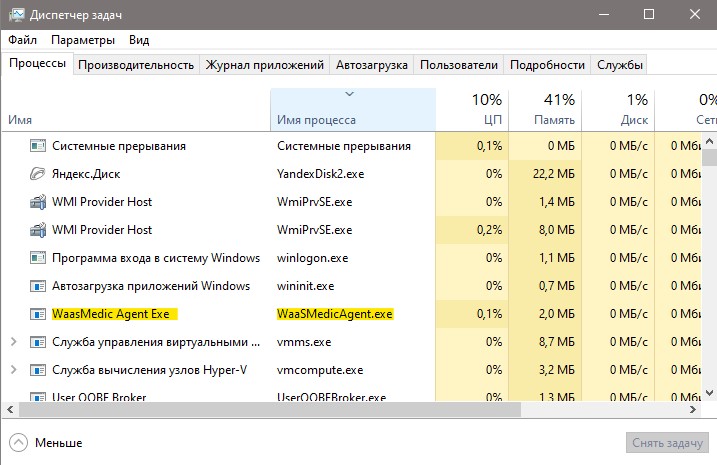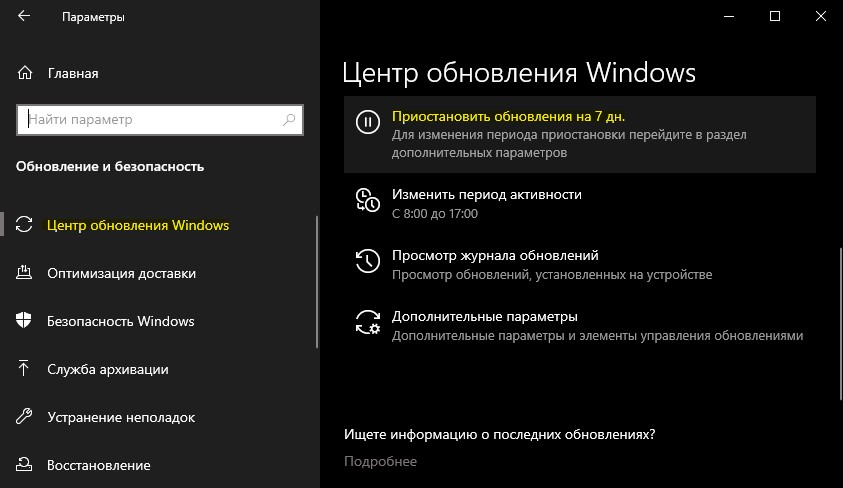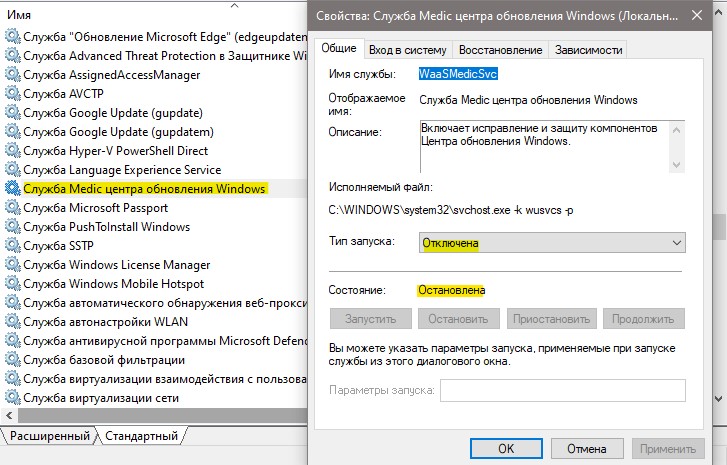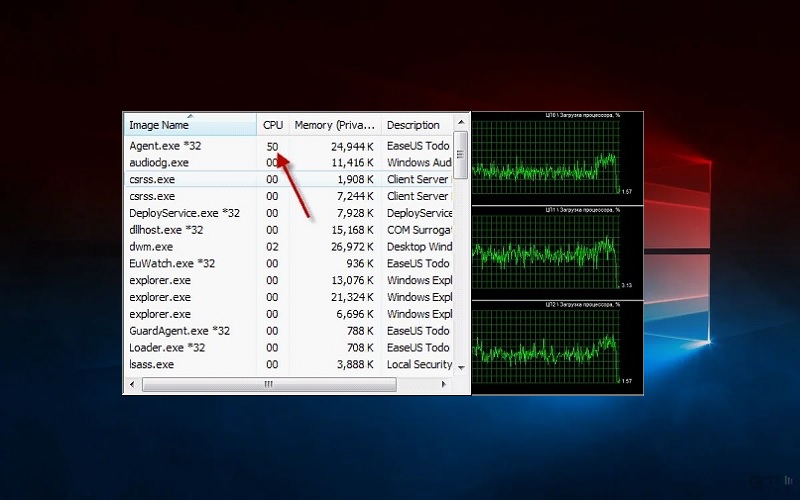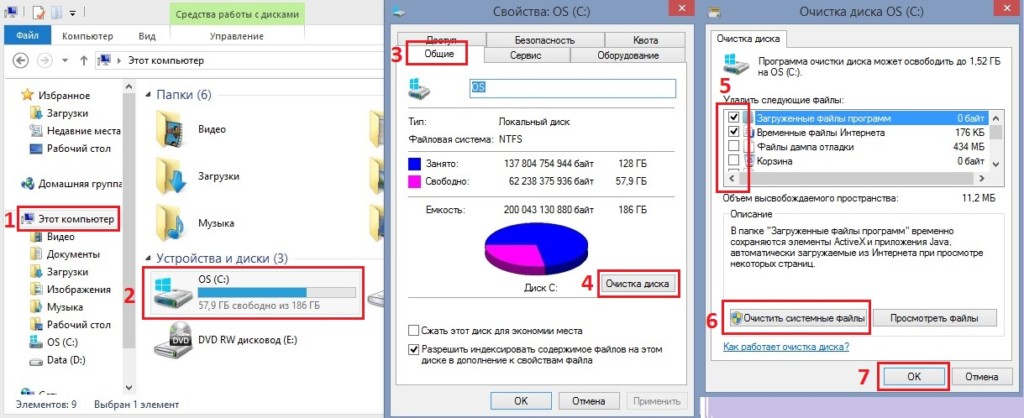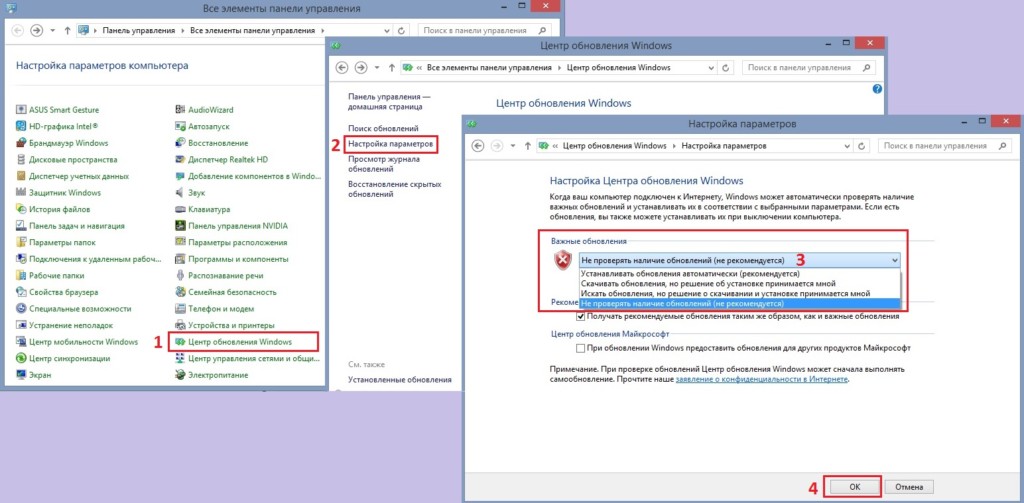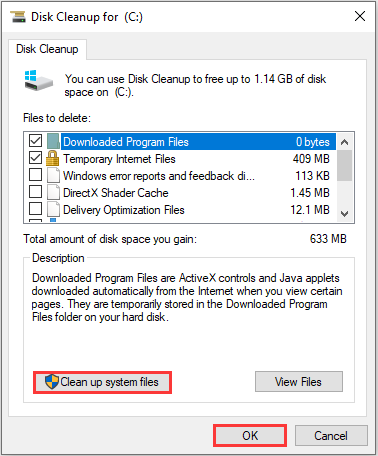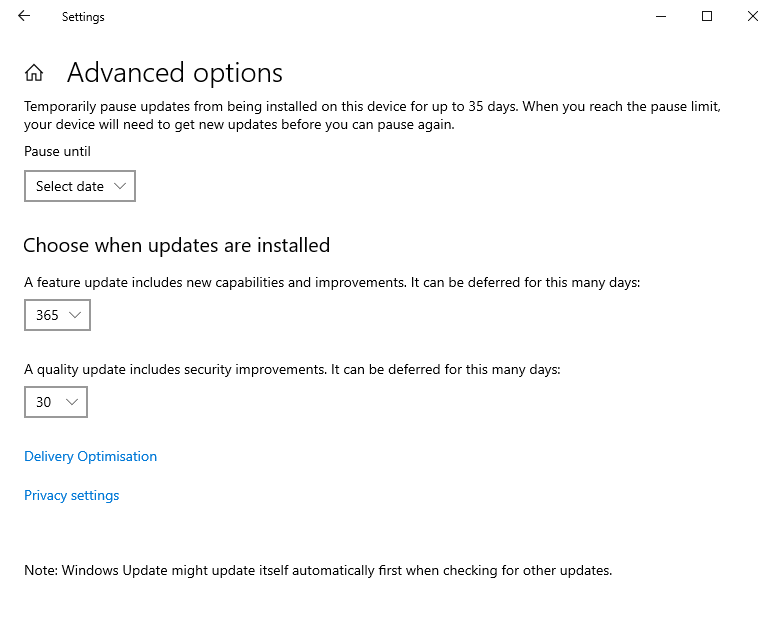Windows Update Medic Service — что это за служба, можно ли отключить? (WaaSMedicSvc)
Приветствую друзья! На разбор попала служба Windows Update Medic Service — моя задача отыскать инфу и написать вам простыми словами. Хотя сразу можно намекнуть вам… в названии упоминается Windows Update.. на первый взгляд — служба системная, так ли? Мы сейчас проверим!
Windows Update Medic Service — что это такое?
Начал искать. Выяснил:
Windows Update Medic Service — служба, которая при необходимости восстанавливает Центр обновлений при поломках, чтобы ПК смог дальше получать обновления.
Другими словами — теоретически нужная и полезная. Однако обновления винды часто вызывают ошибки, тормоза, глюки. Поэтому некоторые юзеры их отключают. Но здесь прикол в том, что рассматриваемая служба — призвана ремонтировать Центр обновлений. Получается если вы отключите обновления, то она их может спокойно включить обратно..
Появилась в десятке начиная с билда 1803.
Задание в планировщике
Могу ошибаться, но вроде бы Windows Update Medic Service также имеет свое задание в планировщике, как раз то, которое нужно для исправление неполадок с Центром управления. Название задания может состоять из слов названия службы, также может содержать слово SIHClient либо WaaSMedicSvc.
Как исправить ошибку в авиабилете авиакомпании Победа. Требование к ручной клади авиакомпании Победа
Каждый день в определенное время запускается модуль SIHClient.exe, который может устанавливать соединения с интернетом, скачивать некие инструменты, данные, в общем качать все то, что может пригодиться для исправления неполадок. Задача может выполняться например… каждые 20 часов, более подробно можно посмотреть в самом задании (там где-то есть инфа в свойствах, вроде бы вкладка Триггеры).
- Эта служба зависит от работы другой — Удаленный вызов процедур (RPC).
- Вроде как есть свой журнал со служебной информацией, который хранится здесь: C:WindowsLogswaasmedic.
Лайф-хак как быстро открыть планировщик задач:
- Зажимаете Win + R, появится окошко Выполнить.
- Далее вставляете команду taskschd.msc, нажимаете ОК.
- Откроется планировщик задач.
Я думаю что задание нужно искать в этом разделе — Библиотека планировщика > Microsoft > Windows. Если найдете — можно для эксперимента задание отключить, просто нажав правой кнопкой по нему, выбрав соответствующий пункт.
Отключение
Как я понял, отключить — можно, но.. не обычным способом. Если обычным, то будет ошибка отказано в доступе (инфа с зарубежного сайта):
Для отключения можете попробовать использовать утилиту Windows Update Blocker, позволяющую полностью отключать либо включать автоматические обновления одним нажатием.
Попробуйте отключить через реестр:
- Зажмите Win + R, напишите команду regedit, нажмите ОК.
- Откроется редактор реестра. Справа — разделы. Слева — параметры (ключи).
- Выставьте значение 4 в параметре Start, который находится по этому адресу: HKEY_LOCAL_MACHINESYSTEMCurrentControlSetServicesWaaSMedicSvc.
- Потом сделайте перезагрузку. Проверьте — работает ли служба?
Хотя я нашел такой скриншот на форуме Майкрософт:
️Как исправить ошибку обновления, установки 0x80070002 в Windows 10 или 7
Возможно все таки можно отключить через службы? Попробуйте:
- Зажмите Win + R, напишите команду services.msc, нажмите ОК.
- Откроется окно со списком служб, там будут и системные и сторонних программ.
- Найдите Windows Update Medic Service, нажмите два раза.
- В менюшке Тип запуска установите значение Отключена, а после — нажмите кнопку Остановить.
- Выполните перезагрузку и проверьте — сработало?
Ребята, не знаю какие будут последствия — но на форуме Майкрософт один чел сказал чтобы отключить вообще удалите весь раздел HKEY_LOCAL_MACHINESYSTEMCurrentControlSetServicesWaaSMedicSvc — настоятельно советую перед этим создать контрольную точку восстановления!
Заключение
- Рассматриваемая служба нужна для ремонта центра обновлений при необходимости.
- Учитывая предыдущий пункт, может сама восстанавливать работу обновлений, даже если вы их выключили.
- В принципе, если нет проблем с ПК, я бы не советовал отключать.
Надеюсь информация оказалась полезной. Удачи и добра!
Источник: virtmachine.ru
WaasMedic.exe — что это и почему процесс грузит диск?
Некоторые пользователи могут заметить процесс waasmedic.exe в диспетчере задач Windows 10 или Windows 11, причем чаще всего обращают внимание на него по причине того, что указанный процесс вызывает высокую нагрузку на диск.
В этой инструкции о том, что такое WaasMedic.exe и что делать, если вы обнаружили высокую нагрузку со стороны этого процесса на диск или, реже, процессор.
Служба Medic центра обновления Windows
WaasMedic.exe — это процесс службы Medic центра обновлений Windows или, в англоязычной версии системы — Windows Update Medic Service. Служба присутствует в Windows 10 и Windows 11. Как можно понять из названия, сам процесс является системным, а не сторонней программой.
Задачи службы Medic центра обновлений:
- Основная задача (согласно официальной информации) — обеспечить простой и не отвлекающий пользователя процесс обновлений.
- Есть и дополнительная, очевидная из названия: включать отключенные системные компоненты, имеющие отношение к установке обновлений.
Почему waasmedic.exe грузит диск
Среди причин, по которым процесс может вызывать нагрузку на диск при работе:
- Штатная работа центра обновлений Windows. Если в настоящий момент происходит загрузка обновлений, их подготовка или установка (можно проверить в Параметры — Обновление и безопасность в Windows 10 или Параметры — Центр обновления Windows в Windows 11), это может вызвать временную повышенную нагрузку со стороны waasmedic.exe, при этом что-либо предпринимать не следует: по завершении установки обновлений всё должно вернуться к норме.
- Отключенные вами вручную или отключенные с помощью сторонних инструментов обновления Windows 10 или Windows 11 и попытки службы Medic исправить ситуацию.
- Конфликты службы с каким-либо сторонним ПО на вашем компьютере, например, антивирусом (здесь можно попробовать отключить недавно установленные программы, которые могут вмешиваться в работу системы).
- Системные сбои, повреждения системных файлов.
В случае, если поведение процесса не похоже на штатную работу службы или вы отключали обновления системы, есть следующие варианты действий:
- Попробовать использовать точки восстановления системы на дату, когда проблема не проявляла себя.
- Отключить службу Medic центра обновления Windows. Нажимаем Win+R, вводим services.msc и нажимаем Enter, затем находим «Служба Medic центра обновления Windows» и дважды нажимаем по службе. В «Тип запуска» устанавливаем «Отключена», нажимаем кнопку «Остановить» (если активна) и применяем настройки. Также можно задать значение параметра Start равным 4 в разделе реестра
HKEY_LOCAL_MACHINESYSTEMCurrentControlSetServicesWaaSMedicSvc
Учитывайте, что при применении 2-го способа не исключено, что в дальнейшем служба будет включена автоматически системой. Одно из решений — запретить доступ «СИСТЕМА» к указанному в способе разделу реестра и значениям в нём, но и это может не сработать.
А вдруг и это будет интересно:
- Лучшие бесплатные программы для Windows
- Snappy Driver Installer — простая автоматическая установка драйверов
- Как удалить обновления Windows 11
- DISM Ошибка 87 в командной строке — способы исправить
- Как убрать уведомление Chrome и Edge об обновлении Windows 7 и 8.1 до более поздней версии
- Как включить скрытые темы оформления Windows 11 22H2
- Windows 11
- Windows 10
- Android
- Загрузочная флешка
- Лечение вирусов
- Восстановление данных
- Установка с флешки
- Настройка роутера
- Всё про Windows
- В контакте
- Одноклассники
-
ДЕНИС 28.07.2021 в 08:09
- Dmitry 28.07.2021 в 10:25
Источник: remontka.pro
WaasMedic Agent Exe — Что это за процесс в Windows 10?
В диспетчере задач Windows 10 можно заметить, что процесс WaasMedic Agent Exe грузит жесткий диск (HDD) до 100%. Проблема кроется в том, что вы используете жесткий диск, который уже устарел как технология. Советую приобрести SSD диск, это повысит производительность во много раз, и вы не увидите естественной нагрузки. Если нет такой возможности, то разберем, что за процесс WaasMedic Agent Exe в Windows 10 и как исправить высокую нагрузку на компоненты компьютера или ноутбука.
WaasMedicAgent.Exe — это системная служба, которая обеспечивает исправление и защиту других служб связанных с обновлениями как «Центр обновления Windows». К примеру, если вы вручную отключите службу «Обновления Windows», то процесс WaasMedicAgent.Exe со временем запустит её автоматически.
Что делать, если WaasMedicAgent.Exe грузит Диск, ЦП или память?
Проделайте легкие и быстрые способы, чтобы исключить виновников, когда WaasMedicAgent.Exe грузит диск.
- В первую очередь, нужно дождаться окончание анализа системы службой WaasMedicAgent.Exe, так как она срабатывает каждые 20 часов, и проверяет, все ли службы обновления работают исправно.
- Подключенные USB устройства могут выдавать различные ошибки и нагрузку на Windows 10. Выключите ПК и извлеките всё с USB портов, после чего запустите Windows 10.
- Нехватка места на диске может привести к нагрузке. Очистите диск от ненужных файлов .
1. Вирусы
Вредоносное ПО может замаскироваться под имя процесса WaasMedic Agent Exe и выдавать себя за легитимную службу, тем самым выполнять вредоносные операции в системе, давая нагрузку на компоненты устройства.
- Проверьте систему антивирусным сканером как Zemana или DrWeb.
- Также, вы можете запустить встроенный антивирус в режиме автономной проверке.
2. Приостановить обновления
Если у вас имеются ошибки при установке обновлений в центре обновлений, то разумным их будет приостановить, чтобы процесс WaasMedic Agent Exe не срабатывал каждый раз, пытаясь исправить их без результата.
3. Отключить службу medic центра обновления windows
Вы должны понимать, что это временное решение, так как WaasMedic Agent Exe важный системный процесс отвечающий за работу служб по обновлению, и отключать её на длительное время не рекомендуется, если вам нужны обновления Windows. Также, при отключении вручную вы получите ошибку «отказано в доступе». Что делать?
Скачайте программу Windows Update Blocker и распакуйте в удобное место, рекомендую на рабочий стол. Найдите в папке файл Wub_x64.exe и запустите. Установите «Отключить обновления» и снимите галочку «Защитить параметры службы».
В службах мы обнаружим, что «medic центра обновления windows» остановлена и отключена. Вы в любой момент можете запустить все обратно при помощи данной программы.
Смотрите еще:
- Cлужба узла: Служба репозитория состояний грузит ЦП в Windows 10
- Почему Ntoskrnl.exe System грузит ЦП и Память в Windows 10
- Быстродействие системы (System Idle Process) грузит процессор
- Antimalware Service Executable (MsMpEng) — Грузит Систему
- Windows Modules Installer Worker (Tiworker.exe): Грузит ЦП и Диск
Источник: mywebpc.ru
Что такое WaasMedic и как его отключить и исправить?
WaasMedic или Служба Windows Update Medic — это компонент Центра обновления Windows, который запускается в фоновом режиме с целью восстановления Центра обновления Windows в случае его повреждения или повреждения. Эта служба была недавно представлена в Windows 10, поэтому вы можете без проблем запускать Центр обновления Windows. Обновления Windows обычно включают исправления ошибок, патчи безопасности и т. Д., Поэтому они становятся неотъемлемой частью системы, и если вы не обновляете систему какое-то время, вы можете быть уязвимы для многих недостатков безопасности. Файл WaasMedic.exe может быть обнаружен как угроза или вирус некоторым сторонним антивирусным программным обеспечением, и в этом случае вы должны добавить его в качестве исключения.Тем не менее, этот процесс обычно используется создателями вредоносных программ как маскировка, поэтому обязательно следите за этим.
Поскольку это встроенный компонент обновления Windows, удалить его из системы нельзя, однако его можно отключить или заменить. Вы можете отключить большинство служб Windows в разделе «Службы», хотя есть определенные службы, которые будут предлагать вам значок «Доступ запрещен’Диалоговое окно, если вы попытаетесь отключить их. Это включает WaasMedic.
Как отключить WaasMedic?
Хотя Microsoft на самом деле не рекомендует этого делать, если вы регулярно обновляете Windows, если вы этого не сделаете, вам нечего терять. Чтобы отключить службу WaasMedic, вы не можете использовать общий метод и отключить его из Диспетчер служб Windows поскольку появится диалоговое окно «Доступ запрещен», вы можете отключить его с помощью стороннего программного обеспечения под названием Блокировщик обновлений Windows.
С помощью этого инструмента вы можете легко отключить любую службу Windows одним щелчком мыши. Пользовательский интерфейс довольно прост и удобен в использовании. Как только вы загрузите инструмент, извлеките его, и вы получите три файла; текстовый документ Read Me, файл .exe, являющийся приложением, и файл Wub.ini. Вы можете скачать инструмент с Вот.
Выполните следующие действия, чтобы узнать, как отключить WaasMedic: —
- Прежде всего, откройте Блокировщик обновлений Windows.
- Нажмите «Меню» и выберите «Службы Windows’Из списка.
- Как только откроется окно служб Windows, найдите «Служба Windows Update Medic’.
- Дважды щелкните по нему и скопируйте ‘Наименование услуги’.
- Перейдите в каталог Windows Update Blocker и откройте ini файл в блокноте.
- Под ‘dosvc = 2,4», Вставьте имя службы и поставьте«=3,4’ перед ним.
- Теперь откройте окно Windows Update Blocker и нажмите «Подать заявление’.
- Если вы хотите включить службу позже, просто откройте Windows Update Blocker, выберите ‘Включить службу’И нажмите Применить.
Как исправить ошибки, связанные с WaasMedic ??
Поскольку это просто фоновая служба, выполняющая задачу восстановления обновления Windows, с ней связано не так много ошибок. Однако наиболее распространенными и известными являются сбои waasmedic.exe и т. Д., Которые можно довольно легко решить.
Что вызывает ошибки WaasMedic?
Что ж, эти ошибки обычно вызваны: —
- Нежелательные файлы. Если в ваших системных файлах есть ненужные файлы, они могут помешать процессу, и в результате он выйдет из строя.
- Вирусы или вредоносное ПО. Если ваша система была поражена вирусами или вредоносными программами, они могут повредить служебные файлы, из-за чего она выйдет из строя.
Эту ошибку можно решить следующими способами:
Решение 1. Использование очистки диска
Чтобы начать с удаления ненужных или временных файлов, хранящихся в вашей системе, которые могут вызвать сбой службы, вам следует использовать встроенную в Windows утилиту Disk Cleanup. Это просканирует ваши диски на предмет нежелательных файлов и удалит их. Чтобы запустить очистку диска, сделайте следующее:
- Зайдите в меню «Пуск», введите Очистка диска и откройте его.
- Выберите свой Объем системы.
- Нажмите ‘Очистить системные файлы’.
- Обязательно установите флажок ‘Временные файлы’Поле в списке.
- Подождите, пока он завершится.
Решение 2.Настройка Windows
Наконец, если ваша система была затронута вирусами или вредоносным ПО, это могло быть причиной сбоев. Следовательно, в таком случае вам нужно будет включить DEP для службы. Вот как это сделать:
- Перейдите на Рабочий стол и щелкните правой кнопкой мыши Свойства.
- Слева нажмите Расширенные настройки системы.
- Нажмите Настройки под Производительность.
- Переключиться на ‘Предотвращение выполнения данныхВкладка.
- Нажмите ‘Включите DEP ..’А затем нажмите Добавить.
- В списке найдите и выберите waasmedic.exe.
- Нажмите «Открыть».
Как: синхронизировать и передавать файлы с ChromeBook и мобильного устройства
Большая часть работы, которую мы выполняем, в основном вращается вокруг двух гаджетов, смартфона и ноутбука. Следовательно, очень важно, чтобы был простой способ передачи файлов между Chromebook и сма.
Читать далее
Лучшие альтернативы PingPlotter для диагностики сети
Любой системный администратор, вероятно, использовал или слышал о PingPlotter в какой-то момент своей карьеры. Это программное обеспечение, разработанное по принципу маршрутизации ping и трассировки, .
Читать далее
Лучшие инструменты для мониторинга и управления Ping
Быстрый вопрос, как вы проверяете доступность сетевого хоста? Неважно. Я скажу тебе. Вы его пингуете. Ping-мониторинг — один из наиболее часто используемых сетевых администраторов методов проверки акт.
Источник: ru.smartcity-telefonica.com
Как исправить высокую загрузку ЦП процессом WaasMedic Agent Exe?
Если открыть диспетчер задач, можно увидеть множество постоянно работающих процессов, и это абсолютно нормально. WaasMedic Agent Exe является одним из таких процессов, относящийся к службам Windows Update Medic.
WaasMedic Agent Exe является частью операционной системы Windows 10 и играет важную роль в её среде. Основная цель этой службы – обеспечить плавный и бесперебойный процесс обновления Windows, чтобы пользователи могли без проблем получать последние исправления. Если обновления будут по какой-либо причине отключены (например, вредоносным ПО) это может помешать нормальному функционированию приложения, что порой приводит к высокой загрузке ЦП этим процессом.
Стоит отметить, что в момент установки обновлений допускается небольшое повышение нагрузки на процессор, однако во всех остальных случаях WaasMedic Agent Exe работает в фоновом режиме, и не нагружает ПК. Если всё же процессор выделяет большое количество ресурсов на это приложение, следует внести ряд изменений в систему, чтобы нормализовать работу компьютера.
Решение 1. Отключите или удалите антивирус
Поскольку основная роль Windows Update Medic заключается в предотвращении несанкционированного доступа к системным файлам, некоторые приложения безопасности могут быть несовместимы по разным причинам. Поэтому можно попробовать отключить сторонний антивирус и посмотреть, решило ли это проблему. Если неполадка исчезла, значит ваш антивирус несовместим с некоторыми элементами системы, и его следует заменить на другое антивирусное ПО.
Решение 2. Отсоедините съёмные диски (временное решение)
Второй метод – скорее обходной путь, чем исправление. По некоторым неизвестным причинам, время от времени процесс WaasMedic Agent Exe может работать не так, как задумано, и требует большого использования диска. В этом случае следует временно отсоединить все съёмные диски (например, внешние жёсткие диски или USB-накопители) и посмотреть, поможет ли это.
Решение 3. Воспользуйтесь функцией очистки диска
В некоторых случаях проблема может быть вызвана нехваткой места на жёстком диске. Таким образом, рекомендуется использовать Очистку диска, чтобы избавиться от ненужных временных файлов:
- Откройте любую папку на компьютере, и выберите слева Этот компьютер.
- Перейдя в проводник выделите основной диск (C: по умолчанию).
- Нажав по нему правой кнопкой мыши, выберите свойства.
- Во вкладке Общие нажмите Очистка диска.
- В новом окне поставьте галочки напротив временных файлов, которые хотите удалить.
- Нажмите Очистить системные файлы, а затем Ок.
Примечание: если вы выберете удаление файлов обновления Windows, вы не сможете откатить Windows до предыдущего состояния.
Решение 4. Приостановить обновления Windows
Иногда обновлению Windows не удаётся установить все необходимые файлы. В этом случае ОС выдает сообщение об ошибке (например, нам не удалось подключиться к службе обновлений, 0x80242016 или 0x80070020) или просто пытается повторно загрузить его позже. Из-за этих ошибок и попыток повторной загрузки, служба Windows WaasMedic Agent Exe может использовать много ресурсов.
Следовательно, можно временно отключить все обновления Windows и включить их обратно, когда компьютер не занят работой или играми. Например, включить обновления на ночь, чтобы система скачала и установила все необходимые файлы.
- Щёлкните ПКМ по значку Windows, и выберите Панель управления.
- Перейдите в раздел Центр Обновления Windows.
- Выберите в левом меню Настройка параметров.
- Отключите все обновления и нажмите Ок.
После этого поиск и скачивание обновлений будет приостановлен. Когда вы решите вновь включить обновления Windows, пройдите по тому же пути, и выполните обратную процедуру.
Источник: gamesqa.ru
На чтение 4 мин Просмотров 411 Опубликовано
WaasMedic или Windows Update Medic Service – это компонент Центра обновления Windows, который запускается в фоновом режиме с целью восстановления Центра обновления Windows, если он поврежден или поврежден. Эта служба была недавно представлена в Windows 10, поэтому вы можете без проблем запускать Центр обновления Windows. Обновления Windows обычно включают исправления ошибок, патчи безопасности и т. Д., Благодаря чему они становятся важной частью системы, и если вы не обновляете свою систему в течение некоторого времени, вы можете быть уязвимы для многих недостатков безопасности. Файл WaasMedic.exe может быть обнаружен как угроза или вирус некоторыми сторонними антивирусными программами, и в этом случае вы должны добавить его в качестве исключения. Однако этот процесс обычно используется создателями вредоносных программ в качестве маскировки, поэтому не забывайте следить за этим.
Поскольку это встроенный компонент обновления Windows, вы действительно не можете этого сделать. удалить его из системы, однако его можно отключить или заменить. Вы можете отключить большинство служб Windows в разделе «Службы», хотя есть определенные службы, которые предложат вам диалоговое окно « Доступ запрещен », если вы попытаетесь их отключить. Сюда входит WaasMedic.
Содержание
- Как отключить WaasMedic?
- Как исправить ошибки, связанные с WaasMedic ??
- Что вызывает ошибки WaasMedic?
- Решение 1. Использование очистки диска
- Решение 2. Настройка Windows
Как отключить WaasMedic?
Хотя это действительно не рекомендуется Microsoft, если вы регулярно обновляете Windows, если вы этого не сделаете, вам нечего тогда проиграешь. Чтобы отключить службу WaasMedic, вы не можете использовать общий метод и отключить его в Диспетчере служб Windows , так как появится диалоговое окно «Доступ запрещен», однако вы можете отключить его, используя стороннее программное обеспечение под названием Windows Update Blocker . С помощью этого инструмента вы можете легко отключить любую службу Windows одним щелчком мыши. Пользовательский интерфейс довольно прост и удобен в использовании. Как только вы загрузите инструмент, извлеките его, и вы получите три файла; текстовый документ Read Me, файл .exe, представляющий собой приложение, и файл Wub.ini. Вы можете скачать инструмент здесь .
Следуйте шаги, чтобы узнать, как отключить WaasMedic: –
- Прежде всего откройте Блокировщик обновлений Windows .
- Щелкните в Меню и выберите из списка « Службы Windows ».
- После загрузки окна Службы Windows найдите « Служба Windows Update Medic ‘.
- Дважды щелкните его и скопируйте’ Имя службы ‘.
- Перейдите в каталог Windows Update Blocker и откройте файл ini в блокноте.
- В разделе ‘ dosvc = 2,4 ‘ вставьте имя службы и поставьте перед ним ‘ = 3,4 ‘.
- Теперь откройте окно Windows Update Blocker и нажмите ‘ Применить ‘.
- Если вы хотите включить службу позже, просто откройте Windows Update Blocker, выберите « Включить службу » и нажмите «Применить».
Как исправить ошибки, связанные с WaasMedic ??
Так как это просто фоновая служба с задачей восстановления Центр обновления Windows, ошибок с ним связано не так много. Однако наиболее распространенными и известными являются сбои waasmedic.exe и т. Д., Которые можно довольно легко устранить.
Что вызывает ошибки WaasMedic?
Ну, это ошибки обычно вызывается: –
- Нежелательные файлы . Если в системных файлах есть ненужные файлы, они могут помешать процессу, и в результате он выйдет из строя.
- Вирусы или вредоносное ПО . Если ваша система была поражена вирусами или вредоносными программами, они могут повредить служебные файлы, из-за которых происходит сбой.
Эту ошибку можно решить следующими способами: –
Решение 1. Использование очистки диска
Чтобы начать с удаления ненужных или временных файлов, хранящихся в вашей системе, которые могут вызывать сбой службы, вам следует используйте встроенную в Windows утилиту Disk Cleanup. Это просканирует ваши диски на предмет нежелательных файлов и удалит их. Чтобы запустить очистку диска, выполните следующие действия:
- Перейдите в меню «Пуск», введите Очистка диска и откройте его.
- Выберите свой системный том .
- Нажмите « Очистить системные файлы ».
- Обязательно установите флажок ‘ Temporary Files ‘ в списке.
- Дождитесь его завершения.
Решение 2. Настройка Windows
Наконец, если ваша система была поражена вирусами или вредоносное ПО, оно могло быть причиной сбоев. Следовательно, в таком случае вам нужно будет включить DEP для службы. Вот как это сделать:
- Перейдите на рабочий стол и щелкните правой кнопкой мыши Свойства .
- Слева -ручно нажмите Расширенные настройки системы .
- Нажмите Настройки в разделе Производительность .
- Перейдите на вкладку « Предотвращение выполнения данных ».
- Нажмите « Включить DEP .. ‘и затем нажмите Добавить .
- Из списка , найдите и выберите waasmedic.exe .
- Нажмите “Открыть”.
Windows 10: WaaSMedicService Problem
Discus and support WaaSMedicService Problem in Windows 10 Gaming to solve the problem; Hello, Every time I run a windows update troubleshoot, I get the check for windows update issues: WaasMedicService Issues remediated…
Discussion in ‘Windows 10 Gaming’ started by Kat Aztrophix, Jul 2, 2023.
-
WaaSMedicService Problem
Hello, Every time I run a windows update troubleshoot, I get the check for windows update issues: WaasMedicService Issues remediated by:BinaryHealthPlugin;DynamicProtectionPlugin.Is it important? I kept checking for any missing or new updates but there is none, help. *** Moved from Spanish Forum ***
-
WaaSMedicService
Why that service ( WaaSMedicService) it’s missing from Windows!
Microsoft not fix WaaSMedicService from long time!
How fix that manual please?
-
Windows 10 1709 System Restore problems…
That seems to be an attempt at Option 2 in the tutorial, which requires you to
a. Boot to a command prompt (Did you?)
b. You then seem to be mixing steps 3,4 and 5, thus your command is incorrect.I suggest Option 1 is easier.
If you still have problems, please repost listing each specific step and saying which option from the tutorial you are using. Thanks.
-
WaaSMedicService Problem
Need some advice on computer problems.
Run HDtune (free version) on you hard drive. but most likely that the problem. You can also test your memory with Memtest86 as suggested above
You didn’t list your OS
WaaSMedicService Problem
-
WaaSMedicService Problem — Similar Threads — WaaSMedicService Problem
-
WaaSMedicService Problem
in Windows 10 Software and Apps
WaaSMedicService Problem: Hello, Every time I run a windows update troubleshoot, I get the check for windows update issues: WaasMedicService Issues remediated by:BinaryHealthPlugin;DynamicProtectionPlugin.Is it important? I kept checking for any missing or new updates but there is none, help. ***… -
WaaSMedicService
in Windows 10 Gaming
WaaSMedicService: Why that service WaaSMedicService it’s missing from Windows!Microsoft not fix WaaSMedicService from long time!How fix that manual please?https://answers.microsoft.com/en-us/windows/forum/all/waasmedicservice/c1cffdd4-1706-46fd-b303-7230881d2fbd
-
WaaSMedicService
in Windows 10 Software and Apps
WaaSMedicService: Why that service WaaSMedicService it’s missing from Windows!Microsoft not fix WaaSMedicService from long time!How fix that manual please?https://answers.microsoft.com/en-us/windows/forum/all/waasmedicservice/c1cffdd4-1706-46fd-b303-7230881d2fbd
-
HelpMSG 2182 WaaSMedicService issue
in Windows 10 Gaming
HelpMSG 2182 WaaSMedicService issue: I have troubleshot my windows 11 and issue come up goes window update WaaSmedicService bit service already running and system management automation something along tho lines net helpmsg2182 I have clean reinstall windows 11 with USB flash drive with the media tool can some on… -
HelpMSG 2182 WaaSMedicService issue
in Windows 10 Software and Apps
HelpMSG 2182 WaaSMedicService issue: I have troubleshot my windows 11 and issue come up goes window update WaaSmedicService bit service already running and system management automation something along tho lines net helpmsg2182 I have clean reinstall windows 11 with USB flash drive with the media tool can some on… -
WaaSMedicService restart issue
in Windows 10 Gaming
WaaSMedicService restart issue: I update windows it goes through to 98% then says oops something went wrong no worries then resets it has done this every time since this new update and it will not take I have tried the repair tool under windows it just reports that WaaMSmediservice had issues says it fixed… -
WaaSMedicService restart issue
in Windows 10 Software and Apps
WaaSMedicService restart issue: I update windows it goes through to 98% then says oops something went wrong no worries then resets it has done this every time since this new update and it will not take I have tried the repair tool under windows it just reports that WaaMSmediservice had issues says it fixed… -
«WaaSMedicService Issues remediated by:AppCleanerPlugin;EnableUUPScanPlugin» What is this?
in Windows 10 Ask Insider
«WaaSMedicService Issues remediated by:AppCleanerPlugin;EnableUUPScanPlugin» What is this?: So i’ve been having a slow (~20% slower) PC for the past week or two and i’ve been trying to fix it. I’ve tried almost everything, but I decided to do a windows update trouble shoot. This came up:WaaSMedicService Issues remediated >by:AppCleanerPlugin;EnableUUPScanPlugin…
-
» WaaSMedicService Issues remediated by:AppCleanerPlugin;EnableUUPScanPlugin» What is this?
in Windows 10 Ask Insider
» WaaSMedicService Issues remediated by:AppCleanerPlugin;EnableUUPScanPlugin» What is this?: So i’ve been having a slow (~20% slower) PC for the past week or two and i’ve been trying to fix it. I’ve tried almost everything, but I decided to do a windows update trouble shoot. This came up:WaaSMedicService Issues remediated >by:AppCleanerPlugin;EnableUUPScanPlugin…

По сути, WaasMedic.exe or WaasMedic Agent Exe является важным компонентом обновления, который запускается в качестве фоновой службы в Windows 10. Впервые он был добавлен в 10-м выпуске Windows для облегчения установки обновлений. В частности, чтобы контролировать работоспособность и исправность всех компонентов обновлений. Всякий раз, когда Windows сталкивается с проблемой обновления, Waas.Medic.exe приходит на помощь в определении и решении потенциальных проблем. К сожалению, некоторые пользователи жалуются на чрезмерно высокое использование системных ресурсов (до 100%) во время работы WaasMedic.exe. Это может происходить по разным причинами. К примеру, WaasMedic.exe может конфликтовать с внешними устройствами (жестким диском или USB-накопителем), если они подключены к вашему компьютеру. В других случаях виновником торжества может стать стороннее или антивирусное ПО, которое конфликтует с WaasMedic.exe. Как бы то ни было, данная проблема сама собой не исчезнет. Если не принять нужные меры, служба WaaSMedicSVC так и продолжит замедлять работу вашей системы из-за высокой загрузки ЦП, диска или памяти. Чтобы решить эту проблему, следуйте списку решений, представленному в наших инструкциях ниже.
Скачать средство восстановления Windows
Скачать средство восстановления Windows
Существуют специальные утилиты для восстановления Windows, которые могут решить проблемы, связанные с повреждением реестра, неисправностью файловой системы, нестабильностью драйверов Windows. Мы рекомендуем вам использовать Advanced System Repair Pro для устранения проблемы «WaasMedic.exe Высокая загрузка ЦП и диска» в Windows 10.
1. Приостановите автоматические обновления Windows.
Как мы уже упоминали, WaasMedic.exe тесно связан с обновлениями. Данная служба приходит в активное действие при обновлении системы. Таким образом, если приостановить поиск обновлений Windows на некоторое время, это должно замедлить работу WaasMedic.exe. Вот как:
- Нажмите Windows Key + I кнопки, чтобы открыть меню настроек.
- Выберите Обновление и безопасность, затем перейдите на правую панель.
- Нажмите Дополнительные параметры.
- Перейдите в Приостановка обновлений раздел, затем нажмите Выберите дату.
- Когда появится раскрывающийся список, выберите дату для задержки автоматических обновлений.
Если вы хотите отменить эти изменения, просто возобновите обновления в разделе Центра обновления Windows.
2. Очистите ненужные системные файлы.
Некоторые пользователи рекомендуют избавиться от избыточных системных файлов. Этот метод включает удаление копий для восстановления и кешированных файлов, хранящихся на вашем компьютере. Стоит отметить, что после удаления у вас больше не будет возможности вернуться к предыдущей резервной копии системы версии. Несмотря на это, такая мера помогла пользователям снизить потребление ЦП и диска службой WaasMedic.exe.
- Открытые Этот компьютер.
- Щелкните правой кнопкой мыши на основной диск и выберите Объекты.
- Найдите и нажмите на Очистка диска.
- Затем выберите Очистить системные файлы, установите все флажки и нажмите OK.
- После этого перезагрузите компьютер и проверьте, не изменилось ли что-то.
3. Отключите / удалите стороннее ПО.
Стороннее ПО, такое как антивирус, может вызывать проблемы с совместимостью. Обычно это происходит из-за настроек брандмауэра, который отслеживает все процессы в вашей системе. Есть вероятность, что законная служба была занесена в черный список антивируса, что не дает ей работать нормально. Таким образом, рекомендуется полностью отключить антивирус на некоторое время, чтобы проверить, в этом ли на самом деле проблема. Если это действительно так, следует добавить службу WaasMedic.exe в белый список в настройках вашего антивируса или подумать об установке какой-либо альтернативы вашему текущему антивирусу. Кроме того, желательно просканировать ваш компьютер на наличие вредоносного или нежелательного ПО, так как оно может быть частью проблемы. Мы рекомендуем использовать антивирус от Malwarebytes. Он хорошо обнаруживает и удаляет потенциально вредоносные программы. Прежде чем подытожить этот абзац, важно понимать, что любое стороннее ПО, установленное из Интернета, может вызвать конфликт в настройках обновления. Если вы помните, как недавно загружали какую-то программу из Интернета, попробуйте удалить ее и проверить, не изменилось ли что-нибудь.
Скачать Malwarebytes
4. Отключите все внешние устройства и обновите драйверы.
Если к вашему компьютеру подключены какие-либо внешние устройства, как например USB-накопитель, попробуйте отключить его и проверить, изменилось ли потребление ресурсов. Такие проблемы совместимости могут быть вызваны устаревшими или отсутствующими драйверами. Поэтому важно убедиться, что все устройства, установленные в вашей системы обновлены до последних версий драйверов. Вы можете сделать это вручную или с помощью специальной утилиты для более быстрого решения. Оба варианта описаны ниже:
- Щелкните левой кнопкой мыши на Меню Пуск и выберите Диспетчер устройств.
- В идеале следует обновить все доступные устройства. Если какое-то устройство отмечено желтым треугольником, то его следует обновить в первую очередь.
- Для этого щелкните на драйвер правой кнопкой мыши, выберите Обновление ПОи следуйте инструкциям на экране.
- Позвольте Windows найти новые драйверы и загрузить их.
Драйверы являются ключом к правильной конфигурации вашей системы. Именно они обеспечивают стабильное соединение между оборудованием и вашей операционной системой. Обновление ряда драйверов вручную может занять много времени, повторяя однообразные шаги. Здесь вы можете скачать лучшую утилиту для обновления драйверов, которая сама справится с этой задачей — Driver Booster от IObit:

Стартовый экран Driver Booster

Результаты сканирования Driver Booster

Раздел инструментов Driver Booster
Скачать Driver Booster
5. Отключите WaasMedic.exe через Редактор реестра.
Последнее решение в нашем гайде- это полностью отключить службу WaaSMedicSVC. Сделайте это, если никакой другой метод не решил проблему. Технически нет ничего опасного в отключении службы WaasMedic.exe. Windows может нормально работать и без WaasMedic.exe. Обратите внимание, что удалять WaasMedic.exe нет смысла. Поскольку это родная служба Windows, ваша система скорее всего установит ее снова. Именно поэтому лучше попробовать отключить ее. Для этого выполните следующие действия:
- Нажмите Windows key + R кнопки вместе, введите
regeditв поле и откройте его. - Нажмите Да если появится Контроль учетных записей окно.
- На левой стороне Редактор реестра, перейдите в
HKEY_LOCAL_MACHINE\SYSTEM\CurrentControlSet\Services\WaaSMedicSvc. - После нажатия на WaaSMedicSvc, вы увидите список записей на правой панели.
- Найдите и щелкните правой кнопкой мыши на Start, выберите Изменить, и введите 4 in Значение поле.
- Нажмите OK, закройте окно и перезагрузите компьютер.
Итоги
Надеемся, что этот список решений помог вам решить проблему чрезмерного использования ресурсов службой WaasMedic.exe. Обычно такие проблемы редко возникают в глобальном масштабе. Несмотря на это, у многих людей растет количество жалоб на WaasMedic.exe. Известно, что высокая загрузка ЦП и диска также может быть вызвана и другими службами. Одна из них — это SysMain, которую мы тоже обсуждали на нашем сайте. Если вы столкнулись с любыми другими проблемами, такими как вредоносное ПО или ошибки Windows, не стесняйтесь найти их в других наших руководствах.
-
Home
-
News
- How to Fix the WaasMedic.exe High CPU Issue on Windows 10?
By Daisy | Follow |
Last Updated
When you open Task Manager to check and you may find that your memory usage is running at 100%, and most of it is occupied by WaasMedic Agent Exe. Now, this post from MiniTool tells you how to fix the WaasMedic issue.
WaasMedic is also called WaasMedic Agent Exe, which represents the Windows Update Medic service. WaasMedic is part of the Windows 10 operating system. The main purpose of it is to ensure that the Windows update process is smooth and uninterrupted so that users can receive the latest patches without any problems.
Tip: If you want to learn more information about Windows Update Medic Service, you can refer to this post – What Is Windows Update Medic Service and How to Disable It.
Sometimes, you may encounter the WaasMedic high disk issue. Now, let’s see how to fix the issue on Windows 10.
Fix 1: Disable All Antivirus Applications Temporarily
Misconfiguration and conflict with antivirus software installed on your computer are one of the reasons for the WaasMedic.exe high CPU issue. Your PC is constantly monitored by all antivirus software and the antivirus software tries to block any suspicious activity.
As one of the antivirus applications, Avast was reported that it had a lot of false positives and disrupted access to your profile.
You can disable or uninstall your antivirus temporarily, read this post to get the methods – Multiple Ways to Disable Avast for PC and Mac Temporarily/Completely. Then restart your computer after disabling and see if you access your profile without any problems.
Fix 2: Perform Disk Cleanup
Almost all versions of Windows have integrated the Disk Cleanup feature. The Disk Cleanup feature makes it easy to delete unnecessary files on your computer and save space. Thus, this solution is to perform Disk Cleanup. Here are the steps:
Step 1: Press the Windows + S keys at the same time to open the search. Then type Disk Cleanup and select the first option.
Step 2: Select the drive on which Windows has been installed and click OK to continue.
Step 3: Click the Clean up system files option and click OK to start cleaning.
This will delete broken registry items on Windows you can check if the WaasMedic issue has gone.
Fix 3: Pause Windows Updates for 365 Days
By pausing Windows update settings you can fix the WaasMedic issue. And it is rather easy to do this job.
Step 1: At Windows Start menu, choose Settings > Update & Security.
Step 2: In the new emerging window, scroll down the right panel until you see the Advanced options below.
Step 3: This option enables you to disable Windows 10 update for 365 days at most. However, please note that when this setting reaches its expiry date, your computer will need to get the latest update before it can be paused again.
Fix 4: Disable WaasMedic
The last method for you is to disable WaasMedic. Follow the guide to do that:
Step 1: Download Windows Update Blocker and extract the file.
Step 2: Launch Windows Update Blocker. Then, go to the Menu.
Step 3: Select Windows Service from the context menu.
Step 4: Then the Services window will be called out and look for Windows Update Medic Service. Then copy the service’s name.
Step 5: Go back to the folder where you extracted the Windows Update Blocker.
Step 6: Open the ini file with Notepad and look right under dosvc=2,4. Paste the service name there and add =3,4 in the back of it.
Step 7: Go back to the Windows Update Blocker window. Click Apply Now to confirm the changes.
Final Words
That is all information on methods to fix the WaasMedic issue. If you want to fix the issue, but don’t know how to do it, you can try the above solutions one by one. I believe that one of them can help you fix your issue.
About The Author
Position: Columnist
Having been an editor at MiniTool since graduating college as an English major, Daisy specializes in writing about data backups, disk cloning, and file syncing as well as general computer knowledge and issues. In her free time, Daisy enjoys running and going with friends to the amusement park.